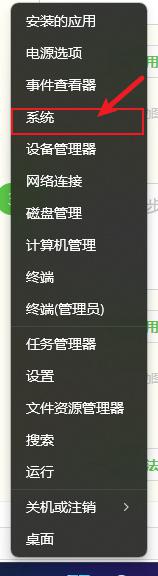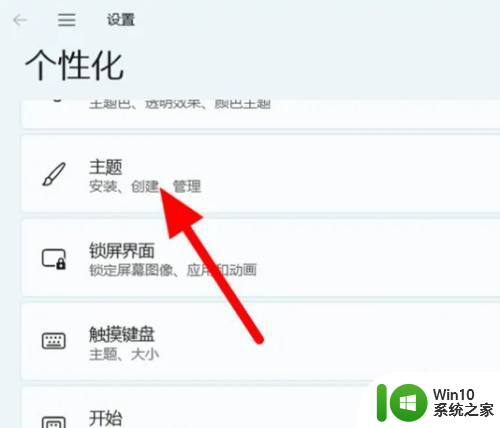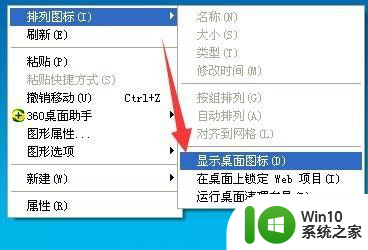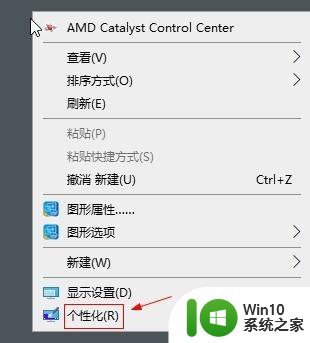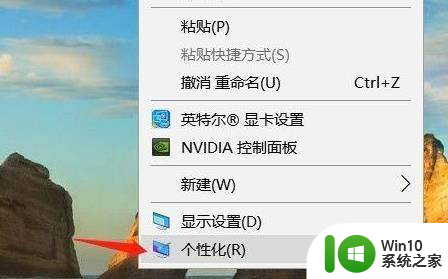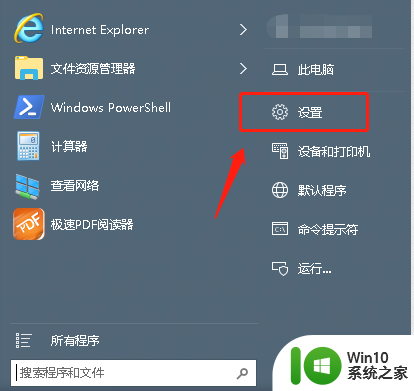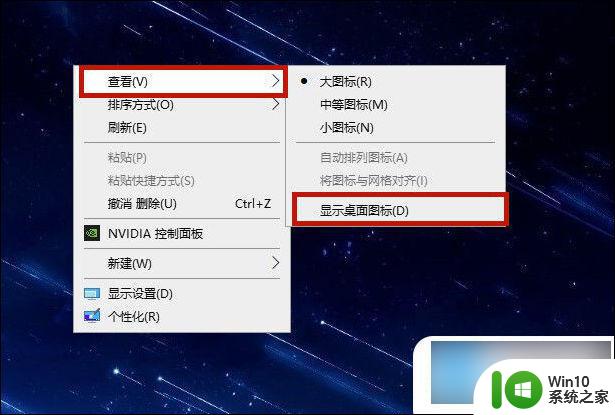win10桌面怎么显示我的电脑图标 win10我的电脑图标丢失怎么找回
更新时间:2024-04-01 09:54:40作者:xiaoliu
在Windows 10操作系统中,我的电脑图标是桌面上常见的快捷方式之一,方便用户快速访问计算机的各种文件和设置,有时候我们可能会不小心将我的电脑图标删除或丢失,导致无法直接访问电脑的各种功能。如果你遇到了这种情况,不要担心我们可以通过简单的操作来找回我的电脑图标,让你重新轻松访问计算机中的各种文件和设置。接下来让我们一起来了解一下如何在Win10桌面上显示我的电脑图标以及如何找回丢失的我的电脑图标。
操作方法:
1.点击个性化
电脑桌面鼠标右键点击个性化进去。
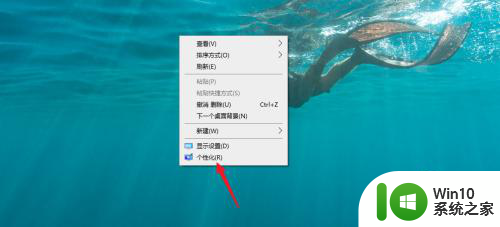
2.点击桌面图标
在个性化里面,进入主题里点击桌面图标设置按钮。
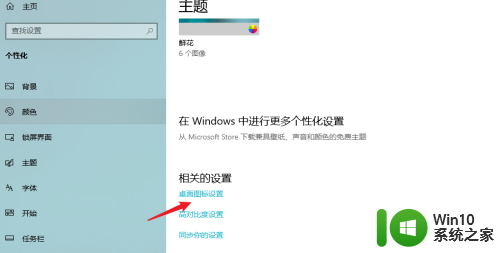
3.点击勾选计算机
进入桌面图标设置,勾选计算机按钮。即可调出我的电脑图标,
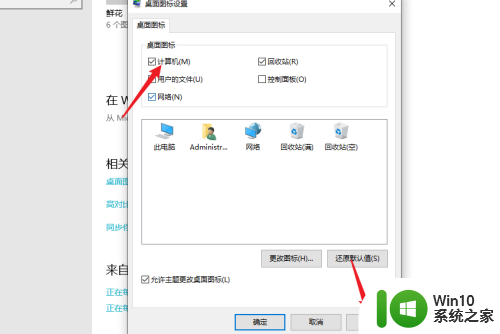
以上是关于如何在win10桌面显示我的电脑图标的全部内容,如果您遇到类似问题,可以参考本文中介绍的步骤进行修复,希望对大家有所帮助。